你希望在你的WordPress侧边栏上显示自定义分类法术语吗?
自定义分类法允许您在类别和标签之外对内容进行分组,例如按小说和非小说组织书评。显示您使用的分类法术语可以帮助访问者找到他们正在查找的内容。
在本文中,我们将向您展示如何在WordPress侧栏小部件中显示自定义分类法术语。
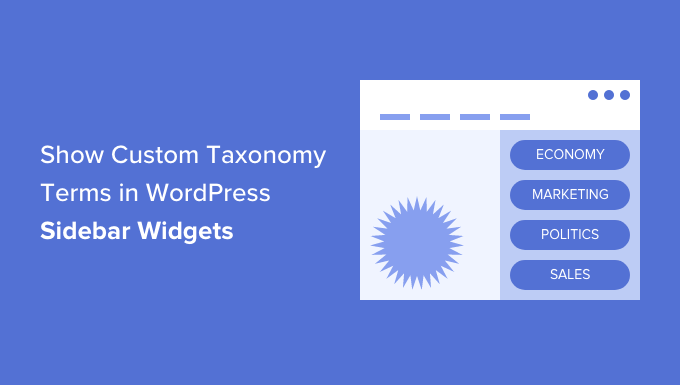
为什么在WordPress中显示自定义分类法术语?
当你第一次设置你的WordPress网站时,你可以使用分类和标签来组织你的帖子。这两种分类法是许多网站所需要的。
然而,一些网站可以从自定义分类法中获益,作为组织 post 和 自定义post类型组的额外方法。
例如,如果您创建一个名为“Books”的自定义帖子类型,那么您可以使用名为“Topics”的自定义分类法对其进行排序,该分类法包含冒险、浪漫和恐怖等术语。
然后你可以帮助你的读者通过在WordPress侧边栏中显示这些术语来轻松地按每个主题对书籍进行排序。
说到这里,让我们看一下如何在WordPress侧边栏小部件中显示自定义分类法术语。我们将介绍两种方法,建议大多数用户使用第一种方法。
使用插件在小部件中显示自定义分类法术语
您需要做的第一件事是安装并激活TaxoPress是WordPress标签,类别和分类法管理器插件。有关更多细节,请参阅我们关于如何安装WordPress插件的一步一步指南。
创建自定义分类法术语列表
激活后,您需要导航到WordPress管理区域中的TaxoPress»Terms Display页面。在这里,您可以配置希望在网站上显示的自定义分类法和术语。
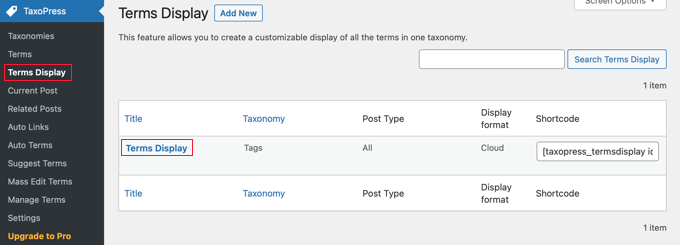
注意,已经为您创建了一个“Terms Display”项,您可以编辑它来显示您希望在您的站点上显示的分类法。但是,如果您想显示多个术语列表,则需要升级到Pro版本。
您可以点击“条款显示”来配置该项。这将弹出“Edit Terms Display”屏幕,您可以在其中选择要显示的分类法项。
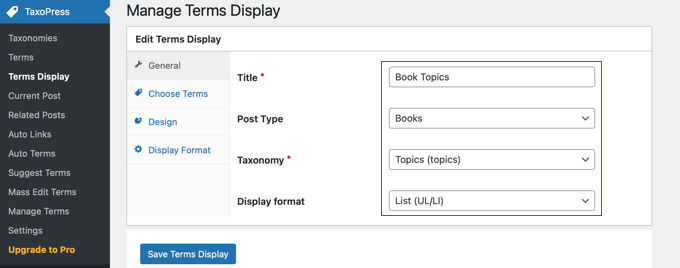
你需要给术语列表一个标题。在本教程中,我们将其称为“Book Topics”。
接下来,需要显示希望在侧边栏中显示的文章类型和分类法。在我们的演示网站上,我们有一个名为“Books”的自定义帖子类型和一个名为“Topics”的自定义分类法,所以我们将选择它们。
如果你需要帮助在你的网站上建立一个自定义分类法,然后看看我们的指南如何在WordPress中创建自定义分类法。
最后,您需要选择希望使用的显示格式。选择是‘Cloud’和& # 8216;单# 8217;。在本教程中,我们将选择List’选择。
对于许多网站,这些是您需要配置的唯一选项,因此请随意单击“保存条款显示”按钮来存储您的设置。
但是,在Edit Terms Display页面上的其他选项卡上还有其他可用选项,我们将简要介绍它们。
默认情况下,将显示所选分类法中的所有术语,但“选择术语”选项卡允许您将术语限制为最近使用的术语,例如上个月或去年。您还可以为术语和其他相关设置选择排序顺序。
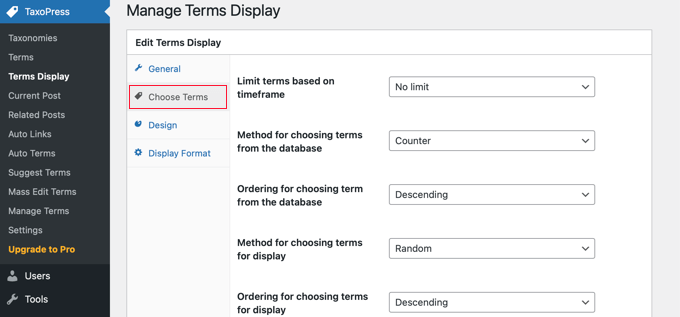
Design选项卡可以设置分类法术语列表的外观。
例如,您可以选择要显示多少个术语,选择字体大小和颜色等。
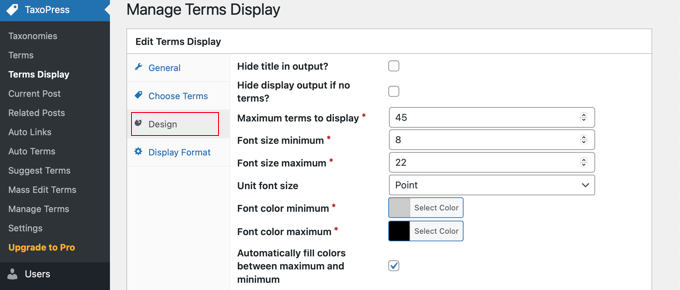
显示格式选项卡是更技术性的,可以让你改变你的术语的格式。
您需要遵循所提供文档的链接,以了解在每个字段中输入什么。
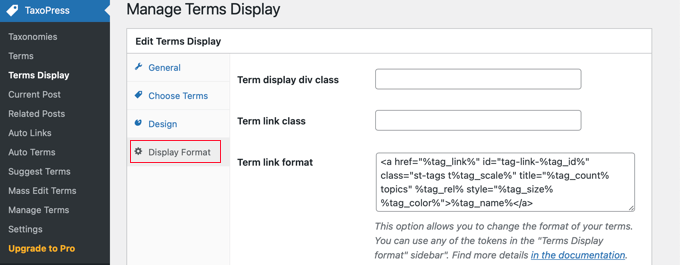
如果你改变了这些额外的设置,那么确保你点击了页面底部的“Save Terms Display”按钮来保存它们。
显示自定义分类法术语列表
现在您需要将分类法术语列表添加到WordPress侧边栏。您可以使用短代码或小部件来实现这一点。在本教程中,我们将使用小部件。
首先你需要导航到Appearance»Widgets页面,然后点击页面顶部的“+ Toggle block inserter”按钮。接下来,你需要找到“Terms Display (TaxoPress Shortcode)’
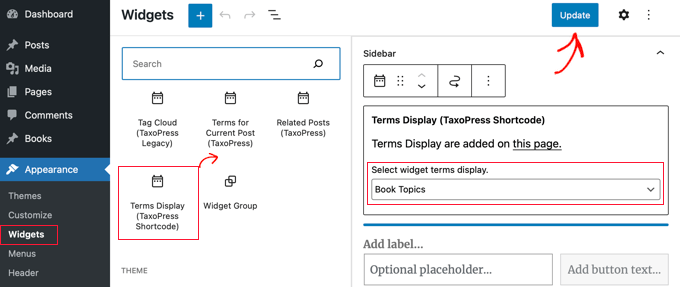
现在,您需要从下拉菜单中选择要显示的术语列表。在本教程中,我们将选择刚刚创建的“Book Topics”列表。
您现在可以点击页面顶部的“更新”按钮来保存新小部件,然后访问您的网站来查看它的运行情况。这是它在我们的演示网站上的样子。
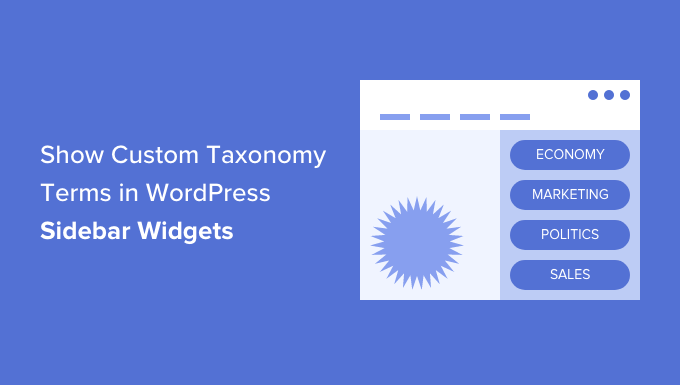
在使用代码的小部件中显示自定义分类法术语
这种方法更高级,建议那些熟悉使用代码片段并希望了解事情如何工作的人使用。此方法还使您能够更好地控制自定义分类法术语在小部件中的显示方式。
首先,您需要将此代码添加到主题’s functions.php文件或特定于站点的插件中。
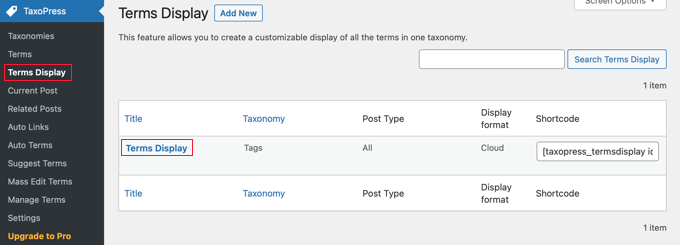
更新小部件后,自定义分类法术语列表将显示在WordPress侧边栏上。
下面是它在我们的演示网站上的样子。您可能还想添加一个小部件标题来描述分类法术语列表。
我们希望本教程能帮助您学习如何在WordPress侧边栏小部件中显示自定义分类法术语。你可能还想学习如何跟踪访问者到你的WordPress网站,或者看看我们的最佳联系表单插件列表。
和





























RSS